Windows 10 avea elemente live, oferindu-vă actualizarea constantă a informațiilor despre lucruri precum știri sau vreme. Windows 11 vă oferă aceeași funcționalitate prin widget-uri. Să aruncăm o privire la cum să le configurați.
Rețineți că, spre deosebire de un telefon, aceste widget-uri nu vor apărea pe desktop. Widgeturile Windows sunt afișate pe o tablă dedicată Widgets, ușor accesibilă din bara de activități. Puteți doar să adăugați widget-uri și să le personalizați aspectul în acest panou.
Ce sunt widgeturile?
Probabil că nu aveți nevoie de o explicație despre ce sunt widget-uri – oricine a folosit vreodată un telefon Android le-a văzut – dar haideți să vorbim despre ce înseamnă pe un computer Windows.
Windows poate rula deja mai multe ferestre, dar uneori aveți nevoie de ceva mai elegant. Widgeturile permit aplicațiilor să ruleze în mod dinamic pe o placă dedicată, transmitând informații actualizate.
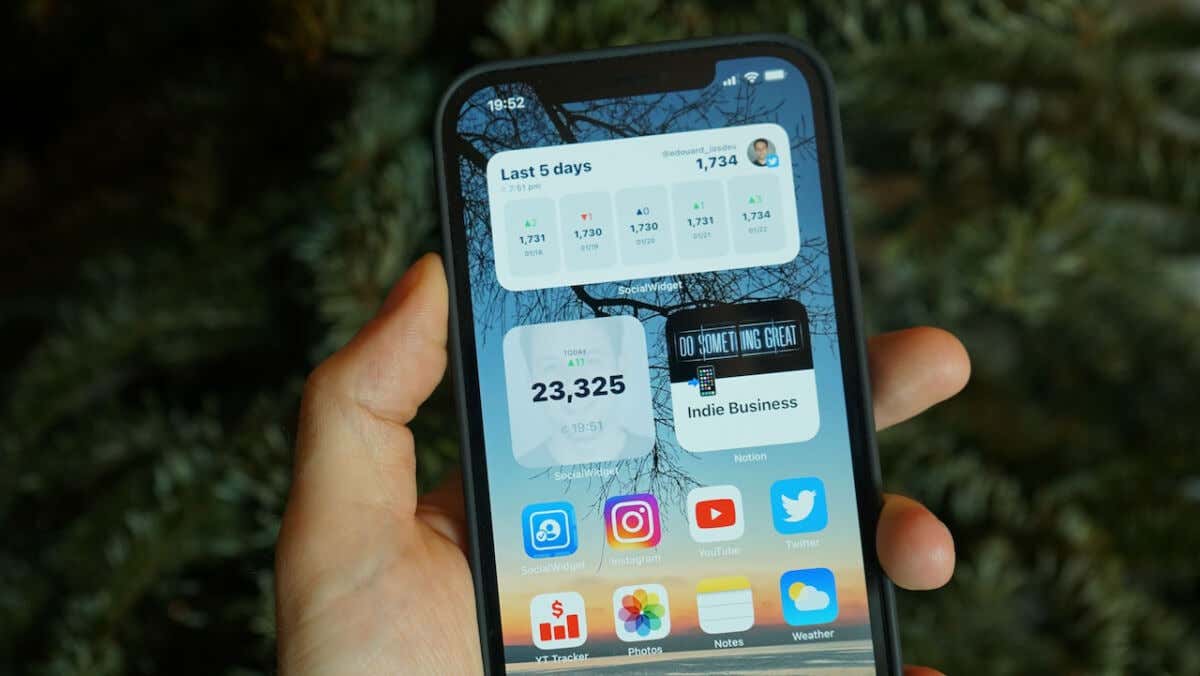
Ca și cu un telefon Android, știrile și rapoartele meteo sunt cele mai potrivite pentru un widget, deoarece nu necesită nicio interacțiune din partea dvs. Deoarece acesta este Windows, puteți crea widget-uri pentru a vă urmări listele de activități Microsoft sau fotografiile OneDrive.
Cum să accesați widgeturile în Windows 11 și să le personalizați
Widget-urile pot fi accesate în Windows 11 prin intermediul panoului de widget-uri dedicat. Poate că l-ați văzut deja – Microsoft și-a adăugat pictograma în partea stângă a barei de activități.

La fel ca multe dintre noile caracteristici ale Windows 11, oamenii raportează că se confruntă cu probleme la utilizarea widgeturilor. Pe majoritatea sistemelor, totuși, puteți utiliza widget-uri fără probleme.
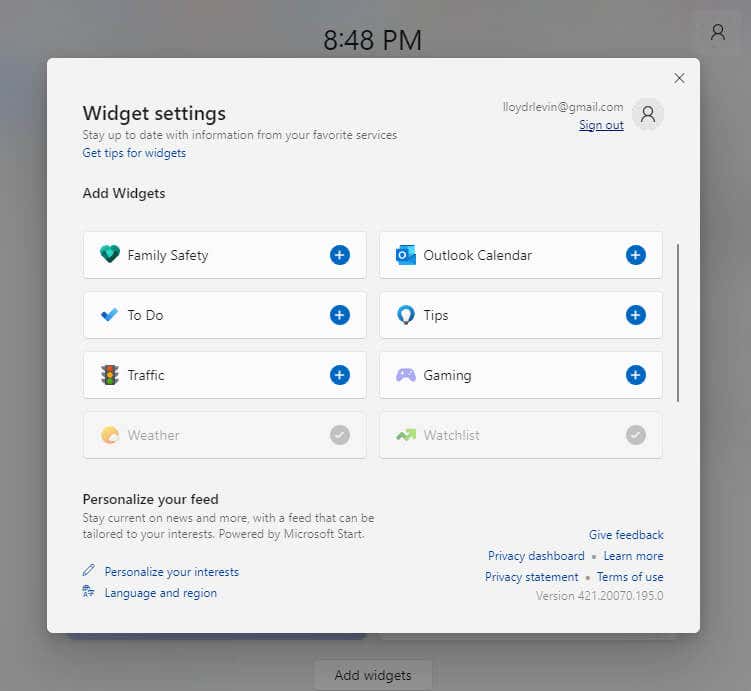
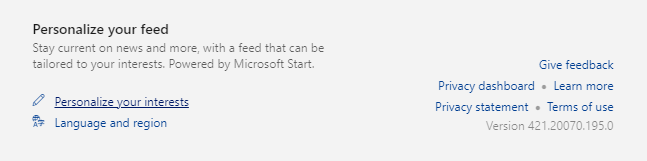
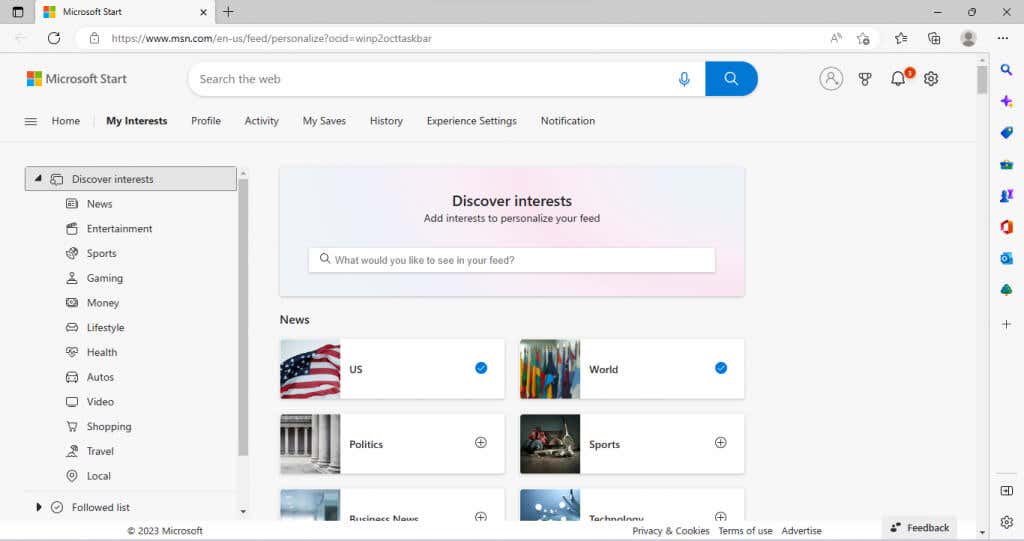
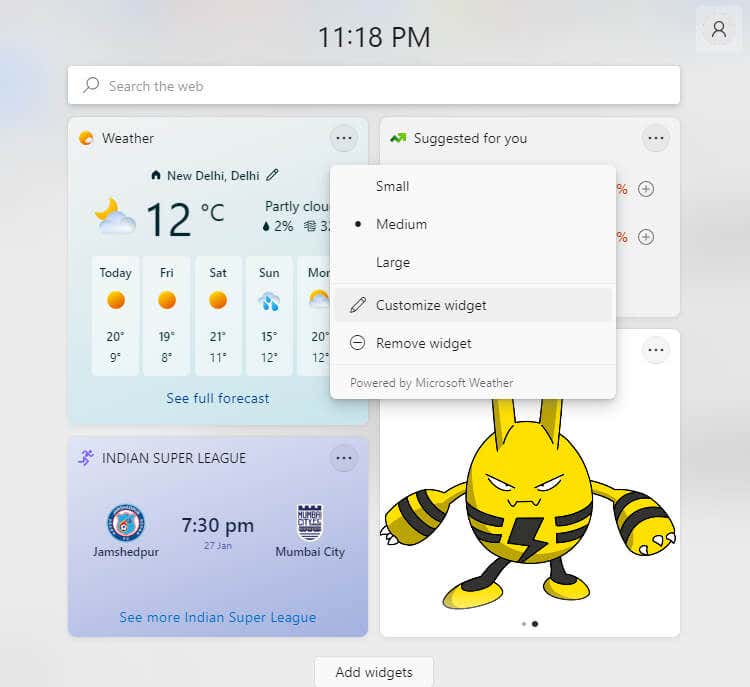
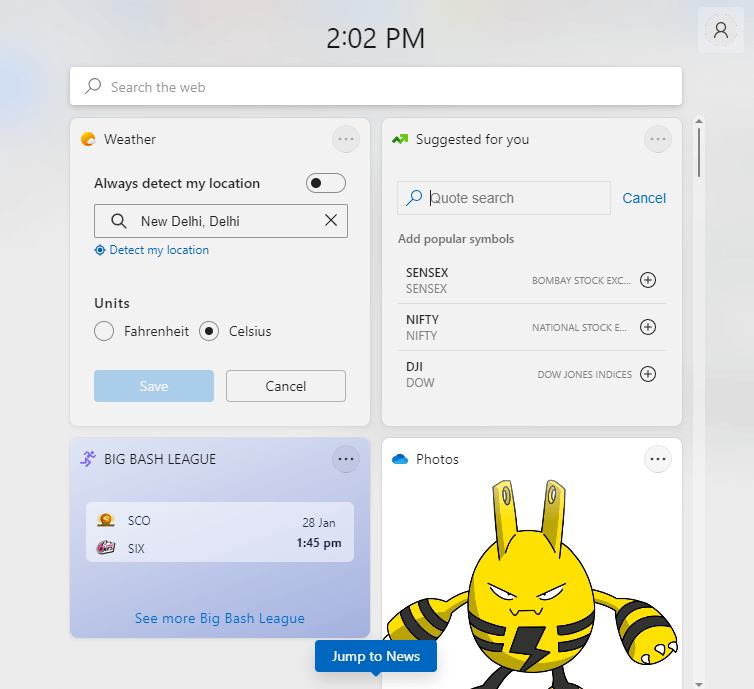
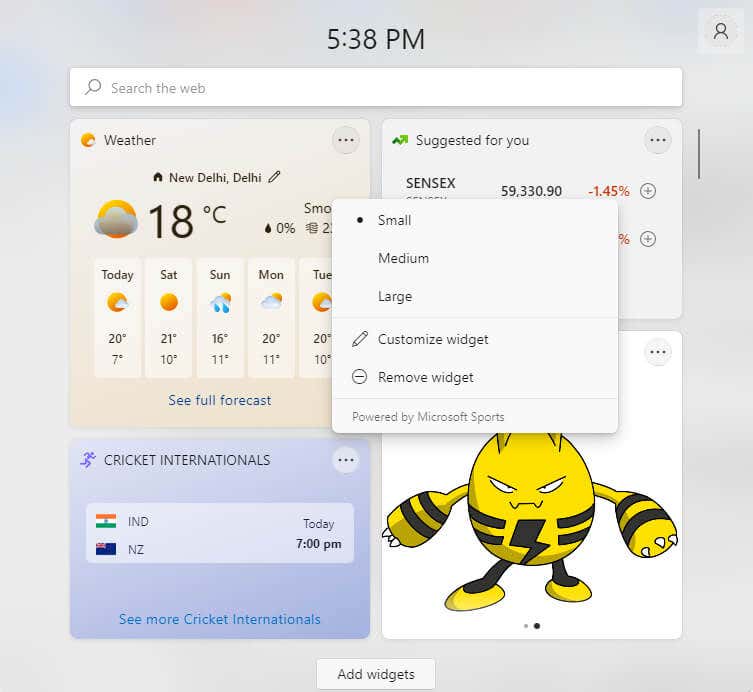
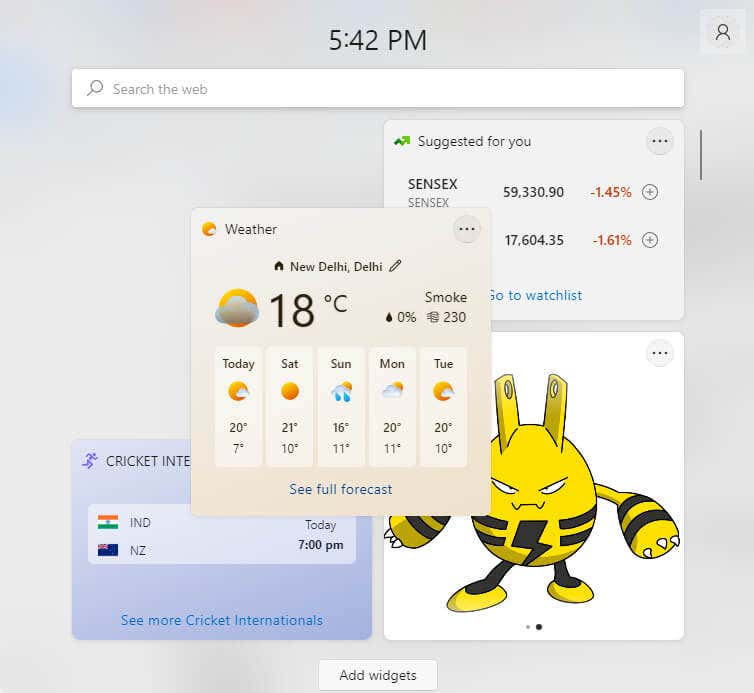
Ce dosar este conectat la widgetul Fotografii?
Spre deosebire de ceea ce v-ați putea aștepta, widget-ul fotografii nu își obține imaginile din folderul Imagini de pe computer. În schimb, afișează imaginile stocate în dosarul Imagini din OneDrive.
Puteți vizualiza conținutul acestuia navigând la OneDrive>Imaginiîn Windows File Explorer. Widgetul Fotografii va afișa toate imaginile copiate în acest dosar – chiar dacă se află în alt director.
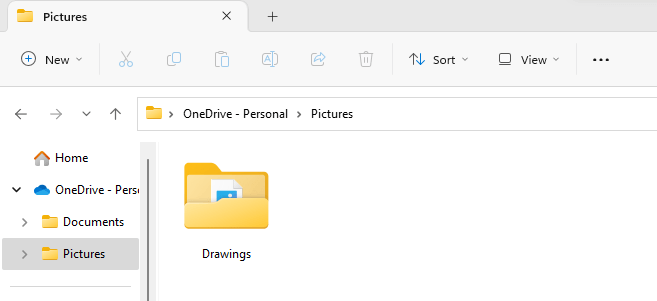
Sunt widget-urile utile în Windows 11?
Widget-urile au devenit populare în Android ca o modalitate utilă de a fi cu ochii pe informații utile, cum ar fi știrile sau vremea, fără a deschide aplicațiile în mod repetat.
Computerele nu au această problemă, deoarece puteți menține mai multe ferestre deschise (sau mai multe file într-un browser web) și puteți comuta între ele. Cu toate acestea, a avea o placă dedicată pentru widget-uri este soluția mai curată.
Puteți personaliza fiecare widget pentru a partaja exact informațiile pe care doriți să le vedeți, pe lângă ajustarea dimensiunii și aspectului acestora. Dacă doriți mai multă experiență Android pe computer, puteți oricând Încărcați lateral aplicațiile Android și pe Windows 11.
.